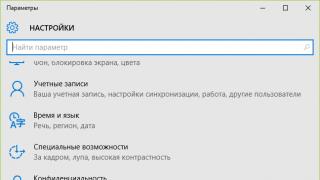Dezvoltarea tehnologiilor digitale a făcut posibilă aducerea pe piață a unui număr mare de dispozitive de rețea. Calculatoarele personale, tabletele, consolele de jocuri și smartphone-urile cu procesoare puternice permit proprietarilor lor să folosească toate resursele internetului de aproape oriunde de pe planetă. Camerele IP se încadrează și ele în această categorie de dispozitive. Dacă conectați o cameră IP la un computer cu acces la Internet, o puteți utiliza pentru a efectua supravegherea video a unui obiect în Rusia oriunde, iar toate informațiile vor fi înregistrate pe hard disk.
Cameră video IP într-un sistem de supraveghere
Camera de rețea transmite date în format digital de la folosind rețeauaEthernetși protocolul IP. organizat pe principiul unei reţele locale.
Poate folosi următoarele elemente:
- camere IP
- Routere
- grefierii
- Calculatoare
- Surse de alimentare
- Actuatoare
Camera digitizează imaginea, o prelucrează și o comprimă după un anumit algoritm. Apoi, printr-o interfață WEB, printr-un cablu torsadat sau Wi-Fi, fluxul video este transmis pe Internet. La organizarea supravegherii video wireless, routerul funcționează ca punct de acces. Rețeaua poate avea un DVR care găsește automat toate conectateIPcamere de luat vederi,și înregistrează informații. Pentru a gestiona și configura sistemul este folosit calculatorul cu software-ul instalat.
Dacă nu există DVR, fișierele video sunt înregistrate pe hard diskul computerului.
Deoarece proiectarea camerelor video digitale IP include procesor puternic, atunci este mai bine să le furnizați energie de la sursa de alimentare, și nu de la baterie. Acest lucru se datorează consumului de energie destul de mare. Cele mai multe modele moderne de camere acceptă funcția PoE (Power over Ethernet). Acest lucru vă permite să furnizați o tensiune constantă camerelor prin același cablu „pereche răsucită” prin care este difuzat fluxul video.
În acest caz, camerele video primesc energie de la DVR, care trebuie să suporte această funcție.
Punct de primire informațiile video de la camera IP nu depind de locația acesteia în rețea. Orice utilizator și parolă pot accesa rețeaua de pe un dispozitiv personal și pot primi informații audio și video. Modurile camerei pot fi configurate folosind șoferi speciali. Cu ajutorul lor, sunt selectate modurile de activare a camerei, înregistrare și vizualizare. Software-ul avansat vă permite nu numai să selectați moduri de operare, ci și să utilizați un sistem inteligent de analiză a situației. Acest lucru vă permite să utilizați supravegherea video IP ca un set puternic de instrumente de securitate a instalației.
Principiul conexiunii camerei
Conectarea unei camere IP la un computer este ușoară. Poate cauza unele dificultăți înființându-l. Conexiunea se face cu ajutorul unui cablu special echipat la capete conectoriR.J.-45 . Un conector trebuie introdus în mufa corespunzătoare de pe corpul camerei, iar celălalt trebuie conectat la computer.
Deoarece majoritatea utilizatorilor folosesc internet prin cablu, priza „Ethernet” din spatele computerului este ocupată de o conexiune de rețea, așa că trebuie să utilizați un router pentru a conecta camera IP.
Routerul are un conector „WAN” și mai mulți conectori „LAN” pe peretele din spate. O linie de internet prin cablu de la furnizorul dvs. trebuie să fie conectată la conectorul „WAN”, iar porturile „LAN” sunt folosite pentru a conecta orice dispozitiv de rețea, inclusiv camere video IP. Unele modele de routere și camere video suportă funcția PoE, adică alimentarea camerei video va fi furnizată prin același cablu ca folosit pentru a transmite fluxul video. Dacă nu este furnizat, trebuie utilizat un adaptor separat pentru alimentarea camerei.

Conectarea camerei prinWi— Firouterimplică o anumită secvență de acțiuni:
- Conectați adaptorul de alimentare la cameră
- Instalați antena
- Conectați un cablu Ethernet la router
Fiecare dispozitiv de rețea are propria sa adresă IP.
Dacă camera este nouă, adresa se află de obicei în instrucțiunile pentru dispozitiv și pe discul software. Este scris si pe ambalaj. Dacă camera a fost achiziționată la mâna a doua, este posibil ca aceste informații să nu fie disponibile. În acest caz, trebuie să găsiți site-ul web al producătorului unde puteți găsi aceste informații.
Configurarea unei camere IP
Indiferent de tipul de conexiune al camerei trebuie configurat. Pentru a face acest lucru, trebuie să-l conectați la computer. retea "LAN» cabluși introduceți adresa. După ce adresa este introdusă în browser, puteți intra în interfața de rețea. În linia „Adresă IP” trebuie să introduceți adresa furnizate de furnizor sau bifați caseta „Primire automat”. În continuare, se determină portul folosit de cameră.
În mod implicit, acesta este portul „80”.
După aceasta, trebuie să vă înregistrați o autentificare și o parolă pentru intră în interfața camerei. După aceasta, puteți deconecta camera de la computer și puteți conecta un cablu de la furnizorul dvs. de internet la aceasta. Pentru a vizualiza o imagine de pe orice dispozitiv, trebuie să introduceți adresa și portul camerei.
Dacă intenționați să conectați mai multe camere IP, veți avea nevoie de un router. Acesta organizează o subrețea locală care va include toate camerele.

Când se creează o subrețea, se utilizează adresa de rețea a routerului și adresele tuturor dispozitivelor din rețea. Fiecărei camere video i se atribuie propria adresă și port.
De obicei, o cameră IP vine cu un disc software care conține, de asemenea, toate driverele necesare.
Supraveghere video cu ajutorul unui recorder
Pentru a organiza supravegherea video de la distanță, camerele IP pot fi conectate la un DVR. Un astfel de sistem de supraveghere foarte fiabil în funcționare, în plus, nu este nevoie de o sursă de alimentare separată pentru camerele video, deoarece majoritatea înregistratoarelor acceptă funcția PoE, iar alimentarea camerelor va fi furnizată prin cablu de date.
Dezavantajele unui astfel de sistem includ un număr strict limitat de camere care pot fi conectate la reportofon și dacă sistemul este extins, dispozitivul va trebui înlocuit.
Și HDVR cu modificări hibride sunt dispozitive de rețea cu drepturi depline și sunt echipate cu un port LAN care vă permite să lucrați prin Internet. Dacă NVRDVR este proiectat să funcționeze numai cu camere IP, recorderul HDVR vă permite să conectați atât camere video digitale, cât și analogice. DVR se conectează la rețea printr-un router ca orice dispozitiv de rețea. Recorderul primește toate setările prin intermediul serverului DHCP încorporat.
Se utilizează kit CCTVIP modelele pot consta din următoarele elemente:
- Camere interioare și exterioare
- Router
- Înregistrare video în rețea
- Set de cabluri
- Adaptoare de rețea
- hard disk
Dacă dispozitivele acceptă funcția PoE, atunci nu este nevoie de adaptoare de rețea. De obicei, un hard disk nu este inclus cu reportofonul și trebuie achiziționat separat.
Capacitățile camerei IP
Datorită introducerii unor dezvoltări inovatoare, trecem la o poziție de lider în sistemele de supraveghere video. În ciuda costului ridicat, modelele IP sunt instalate în sisteme de securitate critice. Camerele analogice de înaltă definiție oferă o calitate foarte înaltă a imaginii, dar unele caracteristici ale camerelor digitale pur și simplu nu le sunt disponibile.

În modernIP dispozitive pot fi utilizate următoarele soluții tehnice:
- DNR 3D
- D-WDR
- filtru IR
Când camerele de supraveghere funcționează, din mai multe motive, în imagine pot apărea distorsiuni numite „zăpadă”. Ele pot fi de natură electromagnetică asociate cu influențe externe sau cauzate de zgomotul intrinsec al componentelor electronice ale camerei video.
Tehnologia 3D DNR vă permite să analizați imaginea folosind un program încorporat și să eliminați complet zgomotul din imagine.
D-WDR este o caracteristică de extindere a semnalului. În timpul procesării digitale, atât zonele foarte întunecate, cât și cele foarte luminoase ale imaginii sunt la fel de clar descrise în imagine. Tehnologia PoE oferă alimentare constantă a camerei prin intermediul liniei de date, fără a utiliza fire suplimentare.

Când se lucrează în condiții de lumină scăzută, camerele video funcționează folosind iluminare în infraroșu. Un filtru special vă permite să eliminați această componentă, deoarece degradează calitatea imaginii.
Funcții inteligente ale camerei
Camerele digitale moderne vin acum cu funcții inteligente.Inteligent
- Anti-ceata
- Urmărire automată
- Recunoașterea feței
- Selectarea unei zone de interes
- Înregistrarea plăcuțelor de înmatriculare
- Monitorizarea modificărilor sunetului
În condiții de vizibilitate slabă din cauza ceții sau a fumului, puteți șterge imaginea ajustând automat contrastul și compensarea tonului de alb. Urmărirea automată vă permite să capturați obiecte în mișcare, să monitorizați și să analizați traiectoria acestora și să capturați obiecte nesupravegheate.
Tehnologia recunoașterii faciale este utilizat pe scară largă în analiza video și este folosit pentru a număra automat persoanele din zona de vizionare și pentru a monitoriza comportamentul persoanelor suspecte, iar acestea sunt identificate de program fără intervenția operatorului.
Selectarea unei zone de interes vă permite să modificați calitatea imaginii și să creșteți detaliile într-o zonă limitată din cadrul cadru. Unele camere IP pot evidenția pana la 4 zone din cauza scaderii calitatii in alte domenii.
Camera video poate fi configurată prin software înregistrarea plăcuțelor de înmatriculare, iar toată prelucrarea informațiilor este efectuată de camera în sine. Deoarece toate camerele IP sunt echipate cu un microfon, este posibil să se furnizeze un semnal de alarmă dacă nivelul sunetului devine peste sau sub un prag specificat.
Concluzie
Potrivit experților, camerele video IP au sens instalați pe site-uri importante. În ciuda costului lor ridicat, astfel de camere au capacități mai mari decât dispozitivele analogice. În unele cazuri, la utilizare DVR-uri hibride, puteți combina ambele tipuri de camere într-un singur sistem de supraveghere. Acest lucru va reduce costurile de organizare a sistemului și, în același timp, va menține un nivel ridicat de securitate a instalației.
Există o tendință pe piața sistemelor de securitate către o abandonare treptată a echipamentelor analogice în favoarea camerelor video IP moderne. Transmiterea de pachete de date digitale folosind tehnologia Ethernet vă permite să implementați mai multe scheme de conectare, fie direct la un PC, laptop sau video recorder special, fie printr-un router.
O altă modalitate este să utilizați servicii populare de supraveghere video în cloud, cum ar fi Ivideon sau NOVIcloud.
Principala problemă care apare la organizarea sistemelor de supraveghere IP este configurarea corectă a echipamentului. Cea mai simplă modalitate este să configurați echipamentele de rețea pentru a funcționa cu serviciile cloud - trebuie doar să vă înregistrați pe site, să descărcați și să instalați programul client. Dar atunci când conectați dispozitive direct la un router, computer sau recorder, vor fi necesari pași suplimentari.
Principalele etape ale instalării camerelor video de rețea includ:
- introducerea datelor IP;
- stabilirea valorilor de rezoluție necesare, viteza de înregistrare și alți parametri tehnici.
Dacă dispozitivele wireless sunt utilizate pentru supraveghere video, va fi necesară configurarea suplimentară a rețelei WiFi.
Înainte de a trece direct la conectare, se recomandă studierea principiului de funcționare a dispozitivelor și a parametrilor de bază care determină funcționalitatea supravegherii video. Deci, o adresă IP este un identificator unic al dispozitivelor conectate la o rețea locală sau la Internet.
Adică, pentru funcționarea corectă și neîntreruptă a mai multor dispozitive din aceeași rețea, este necesar să se atribuie fiecăruia dintre ele o adresă de rețea corespunzătoare.
Dacă supravegherea video este implementată printr-o rețea locală (nu există posibilitatea de vizualizare de la distanță), atunci tipul de adresă de rețea nu contează.
Din punct de vedere tehnic, configurarea echipamentelor se reduce la introducerea corectă a parametrilor și alinierea acestora cu valorile rețelei locale. În primul rând, trebuie să aflați adresa de rețea a dispozitivului conectat. Datele pot fi găsite folosind software-ul special inclus în pachetul de livrare. Aceste informații pot fi găsite și în instrucțiunile de utilizare.
Adresa rețelei locale este specificată în setările adaptorului PC. Îl puteți vizualiza în setări. Pentru sistemul de operare Windows - Panou de control - Centru de rețea și partajare - Modificarea setărilor adaptorului - Proprietăți. Valoarea este în IPv4 (De exemplu, 192.168.1.103).
Următorul pas este schimbarea adresei dispozitivului la valoarea corespunzătoare a rețelei locale. Acest lucru se poate face folosind software-ul inclus. Utilizarea software-ului este cea mai bună opțiune, deoarece permite chiar și unui utilizator care nu este familiarizat cu tehnologiile de rețea să introducă rapid valorile corecte.
Este posibil să lucrați prin interfața web, dar procedura este ușor diferită - mai întâi adresa rețelei locale este schimbată cu adresa camerei. Apoi intră în meniul dispozitivului (login-ul și parola sunt indicate pe carcasa echipamentului sau în instrucțiuni) și setează valorile necesare.
CONFIGURAREA UNEI CAMERA IP CÂND TE CONECTEAZĂ PE UN RUTER
Opțiunea de conectare a camerelor de rețea printr-un router este adesea folosită. Puteți conecta una sau mai multe camere la router (numărul depinde de porturile LAN libere). În acest caz, fiecare dispozitiv este configurat separat.
Configurarea se realizează în următoarea ordine:
- modificarea adresei de rețea și a portului HTTP în meniul camerei video;
- efectuarea redirecționării portului în meniul routerului (se folosește un server virtual).
Acțiunile efectuate corect vă permit să vizualizați imaginea accesând adresa de rețea a routerului și specificând portul corespunzător. Pentru a configura redirecționarea portului, trebuie să intrați în meniul de servicii al routerului, să selectați servere virtuale și să adăugați o nouă intrare. Sunt indicate numărul portului și adresa reală de rețea a dispozitivelor conectate.
După configurarea routerului, trebuie să verificați funcționalitatea echipamentului. Pentru a face acest lucru, introduceți adresa generală de rețea și numărul portului atribuit camerei în browserul computerului.
O altă opțiune pentru utilizarea camerelor video digitale atunci când sunt conectate printr-un router este utilizarea unui recorder video în rețea (NVR). În acest caz, adresa necesară este configurată și portul routerului pentru DVR este redirecționat.
Adică, de pe un computer la distanță, vă puteți conecta la programul client NVR și puteți regla funcționarea tuturor dispozitivelor conectate la DVR. Pentru supravegherea video IP folosind un recorder, se recomandă instalarea unui set de echipamente de la un producător.
Setările routerului pot varia în funcție de model. Unii producători de sisteme de rețea produc echipamente și oferă acces la propriile servicii de supraveghere video în cloud, de exemplu, produse de la TP-Link.
Dacă apar probleme în timpul procesului de configurare a dispozitivelor printr-un router, se recomandă să configurați mai întâi echipamentul fără a trece prin router. După ce ați verificat că echipamentul funcționează corect, puteți trece la pașii suplimentari. Problema principală este introducerea incorectă a parametrilor de rețea și erorile în alocarea și redirecționarea porturilor. În timpul procesului de instalare, este necesar să atribuiți adresa și portul în ordine, acest lucru va simplifica funcționarea ulterioară a dispozitivelor.
CONFIGURAREA UNEI CAMERA IP PENTRU VIZIONARE PE INTERNET
Camerele video conectate la rețea vă permit să vizualizați imagini prin Internet. De fapt, echipamentul poate fi accesat din orice locație unde există acces la rețeaua globală.
Condiția principală pentru vizualizare este prezența unei adrese IP statice externe. Pentru a verifica tipul de adresă de rețea, puteți folosi servicii speciale, unul dintre cele mai populare. Dacă IP-ul afișat la accesarea site-ului se potrivește cu valoarea specificată în proprietățile conexiunii locale, furnizorul pune la dispoziție clientului o adresă statică și nu vor fi probleme cu navigarea prin Internet.
Dacă IP-ul este diferit și se schimbă de fiecare dată când vă conectați la rețea, adresa este dinamică.
În cazul în care nu este furnizat un serviciu de conexiune IP statică, vizualizarea de la distanță prin Internet este posibilă numai atunci când se utilizează servicii speciale.
Una dintre soluțiile populare este serviciul de rețea american DynDNS (funcția de acces la serviciu este de obicei preinstalată în firmware-ul routerelor marca TP-link și D-link).
Configurarea dispozitivelor pentru vizualizare prin Internet nu este diferită de setările pentru o rețea locală. Când utilizați servicii terță parte pentru a lucra cu camera video, va fi necesară înregistrarea și pot fi necesare modificări suplimentare de plată și setări. Deci, atunci când lucrați prin DynDNS, trebuie să înlocuiți IP-ul cu contul atribuit în timpul procesului de înregistrare.
Dacă problemele cu IP dinamic nu au putut fi rezolvate folosind DynDNS, cea mai bună soluție sunt serviciile cloud. Majoritatea companiilor oferă soluții accesibile, inclusiv planuri gratuite pentru una sau două camere video.
Vizualizarea prin Internet este posibilă nu numai de pe un computer sau laptop. Software-ul special instalat pe smartphone-uri și tablete cu iOS sau Android câștigă popularitate.
CONFIGURAREA O CAMERA WIFI
Instalarea camerelor CCTV fără fir vă permite să simplificați instalarea echipamentelor. Condiția principală este un semnal WiFi stabil (se recomandă verificarea nivelului semnalului în locurile în care este instalat echipamentul). Setările CAMERA WiFi pot varia ușor în funcție de modelul echipamentului și software-ul utilizat.
Procedura este după cum urmează:
- schimbarea adresei IP a echipamentului (dispozitivul este conectat la PC printr-un cablu de corecție);
- introducerea datelor rețelei WiFi în meniul camerei (căutarea unei rețele wireless și introducerea unei parole);
- modificarea IP-ului în setările de rețea fără fir ale dispozitivului.
Procesul de configurare pentru camerele WiFi este același ca și pentru modelele cu fir. După introducerea tuturor datelor, camera WiFi se deconectează de la computer și repornește. Înainte de a instala echipamentul, se recomandă testarea funcționării acestuia. Pentru a face acest lucru, introduceți adresa atribuită camerei video în browserul unui computer conectat la rețeaua locală a routerului.
De asemenea, puteți verifica dacă camera video WiFi este afișată în lista echipamentelor conectate (meniul de servicii al routerului WiFi, elementul statistici mod wireless).
Dacă sunt utilizate mai multe dispozitive WiFi, fiecare dintre ele este configurat separat. Fiecare cameră are propria sa adresă unică și un număr de port. După aceasta și verificarea echipamentului, puteți începe instalarea. În caz de probleme cu imaginea (semnal instabil), puteți instala repetoare WiFi.
Configurarea camerelor video IP pare complicată doar la prima vedere. Cauza principală a problemelor sunt erorile la introducerea adresei IP și a numărului de port. Se recomandă să verificați cu atenție datele și să utilizați echipamente de la producători de renume. Mărci populare de camere IP:
- Axă;
- Hikvision;
- D-link;
- TP-link;
- Dahua;
- Atis;
- Geoviziune.
Principalele avantaje ale modelelor de marcă sunt software-ul rusificat, serviciul de garanție și asistența pentru utilizatori.
* * *
© 2014-2019 Toate drepturile rezervate.
Materialele de pe site au doar scop informativ și nu pot fi folosite ca îndrumări sau documente de reglementare.
Instalarea, configurarea și întreținerea unui sistem de supraveghere video nu este o sarcină ușoară și este imposibil să descriem toate caracteristicile acestei „întreprinderi” într-un singur articol. Mai jos vom vorbi despre aspectele inițiale ale conectării unei camere IP, iar aici vom lua în considerare următoarele întrebări:
- - cum să aflați IP-ul unei camere CCTV;
- - cum se conectează o cameră IP la un computer;
- - cum se conectează o cameră IP printr-un router;
- - cum se conectează o cameră IP la un DVR.
Și acum primul lucru pe primul loc.
Cum să aflați IP-ul unei camere CCTV?
O). Cel mai simplu mod de a afla IP-ul unei camere de supraveghere video este să te uiți pur și simplu la adresa IP de pe spatele camerei sau în documentația acesteia.
B). Fiecare cameră vine cu software inclus. Folosind acest software puteți afla adresa IP, o puteți schimba și efectua toate setările inițiale.
ÎN). Utilizați un scanner de adrese IP: de exemplu, aplicația Angry IP Scan. Acest program va scana rețeaua și, la finalizarea căutării, va furniza dispozitive conectate la rețea.
Cum se conectează o cameră IP la un computer?
Deoarece adresa IP a camerei este deja cunoscută (să fie 192.168.0.122 de exemplu), conectarea camerei la un computer nu va fi dificilă.
Deoarece adresa IP a camerei și rețeaua computerului dvs. (cu aproape 100% probabilitate) sunt în subrețele diferite, acest lucru trebuie corectat. Puteți face acest lucru după cum urmează:
- - În mod automat. După cum s-a sugerat mai sus, puteți utiliza software-ul care vine cu camera și puteți utiliza „vrăjitorul de configurare” pentru a conecta camera și PC-ul la aceeași rețea;
- - Manual. Pentru a face acest lucru, accesați „Conexiuni de rețea” de pe computer, deschideți „Proprietăți” rețelei existente și accesați „Proprietăți” în secțiunea „Protocol IP versiunea 4 IPv4”. Aici trebuie să schimbați temporar adresa IP a rețelei, aducând-o la subrețeaua camerei (de exemplu, 192.168.0.123).
Apoi, în bara de adrese a oricărui browser, introduceți adresa IP a camerei, apoi login-ul și parola pentru a intra în interfață (le puteți găsi la fel ca IP-ul unei camere de supraveghere video). În interfața camerei, schimbați adresa IP, aducând-o în subrețeaua computerului, salvați setările și reveniți la setările anterioare de rețea.

Puteți alege orice metodă convenabilă pentru a vă conecta dispozitivele la o rețea locală, dar cea mai rapidă și mai convenabilă modalitate este să utilizați software-ul standard al camerei.
Cum se conectează o cameră IP printr-un router?
Pentru a conecta o cameră IP la un router prin Wi-Fi, începeți de la (în mod implicit, numărul portului 80 este adesea folosit - schimbați-l cu oricare altul).
- - ca în toate manipulările cu routerul, trebuie să intrați în setările acestuia (prin introducerea adresei IP a routerului în bara de adrese a oricărui browser de internet)
- - în continuare trebuie să confirmați autorizarea specificând autentificarea și parola (de obicei, implicit este „admin” / „admin”);
- - în setări, găsiți secțiunea „Forwarding” (sau „Port Forwarding”), apoi „Virtual Server”;

- - în linia „Port service”, introduceți numărul portului de deschis (la fel cu cel specificat în setările camerei);
- - în linia de adresă IP, indicați adresa camerei, deoarece un port este deschis direct pentru aceasta;
- - protocolul poate fi lăsat „ALL”, starea „Activat” și apoi faceți clic pe „Salvare”.
Cum se conectează o cameră IP la un DVR?
Setările pentru conectarea unei camere IP la un DVR vor varia în funcție de producător și de modelul camerei, dar punctele generale și principiile de configurare sunt aproximativ aceleași:
a) conectați camera cu cablul corespunzător la DVR;
b) conectați DVR-ul și routerul cu un cordon de corecție;
c) la prima pornire a echipamentului, vi se va solicita să faceți setările inițiale:
Deschideți „Meniul principal” - „Setări” - „General”. Aici trebuie să setați data și ora, limba, înregistrarea pe hdd etc.;

Accesați subsecțiunea „Rețea”. În linia de adresă IP, introduceți o adresă din aceeași subrețea ca și camerele și rețeaua de pe computer (aceasta va fi necesară pentru a intra în interfața DVR de pe un computer), porți și salvați setările;

d) După efectuarea setărilor, ecranul va fi gol și împărțit în pătrate (în funcție de numărul de conexiuni specificat în setări) - pentru a adăuga o cameră, faceți clic pe semnul „+”.
Apoi, activați parametrul „Căutare IP”: când căutarea este finalizată, va fi prezentată o listă de camere disponibile - selectați una dintre ele și faceți clic pe „OK”. Pe ecran va apărea imaginea de la camera CCTV (adăugarea și configurarea altor camere se face în același mod).
Nu este suficient să asamblați și să lansați un sistem de supraveghere video IP, ghidat doar de setările camerelor IP și dispozitivul implicit de înregistrare/stocare video. În unele cazuri, este necesară reglarea fină pentru funcționarea optimă a unui sistem deja asamblat.
Conectarea până la mai multe camere IP la un PC prin intermediul rețelei locale
Camera IP poate fi conectată fie direct la un PC (când există doar unul), fie folosind dispozitive auxiliare - LAN-Hub, router Wi-Fi cu router LAN încorporat, video recorder IP sau rack pentru server (panouri de corelare LAN cu rețea disc de stocare).
Înainte de configurare, instalați și amplasați camere IP și dispozitive de rețea. Dacă se utilizează un server de subrețea local, toate liniile video IP de la camerele IP trebuie să fie „redirecționate” către camera în care funcționează rack-ul de server. Dacă lungimea cablului nu este suficientă, atunci pot fi utilizate splittere LAN suplimentare (splittere care funcționează similar cu un hub LAN multiport) pentru a conecta cabluri scurte într-unul lung. Când utilizați un PC ca server video, la priza acestuia se poate conecta un LAN-Hub, un router Wi-Fi sau un router LAN pur cu fir.
Configurare generală a unui PC sau laptop pentru funcționalitatea serverului video al site-ului
Acești pași sunt necesari atunci când nu aveți o cameră de server comună - în acest caz, rolul serverului este îndeplinit de unul dintre PC-uri sau de un DVR. Ca exemplu, am luat setările unui PC sau laptop separat care ar trebui să fie folosit ca server video.
Adresa implicită a gateway-ului este prima pentru toate PC-urile din rețeaua dvs., de exemplu, 192.168.0.1. În primul rând, veți avea nevoie de el pentru a numerota toate camerele IP care sunt gata de configurare prin IP.
Delimitarea adreselor IP ale fiecărei camere IP
Planul general este următorul (mai jos sunt instrucțiuni pentru configurarea IP a camerelor video Axis).
- Utilizați instrucțiunile pentru fiecare cameră și descărcați, de asemenea, un utilitar special de configurare IP de pe site-ul web al producătorului.
- Conectați și configurați fiecare cameră IP separat prin acest utilitar, setând adrese din aceeași subrețea, de exemplu, 192.168.0.101, 192.168.0.102 etc. Poate fi necesar să introduceți numele și parola implicite pe fiecare dintre camerele IP.
- Atribuiți fiecărei camere IP propriul nume, nume de utilizator și parolă.
Cum se conectează camerele IP la serviciile online
În funcție de sarcina la îndemână, conectarea unei camere IP poate fi fie pur locală (folosind un rack de server, un DVR, un PC ca DVR) sau online (servicii „cloud”, „partajare” la alte computere și gadgeturi conectate la Internet prin VPN, etc.
Înainte de a instala camerele IP, instalați și asamblați sistemul de supraveghere video la fața locului în conformitate cu instrucțiunile și regulile, precum și în conformitate cu cerințele clienților.
Pot exista orice număr de camere IP - de la câteva până la zeci
Puterea și viteza camerei server, computer sau video recorder trebuie să fie proporționale cu cerințele generate de consumul total de resurse al camerelor IP din întregul sistem.
Conectarea unei camere IP la „nor” folosind iVideon ca exemplu
Un exemplu este serviciul video terță parte iVideon Server. Faceți următoarele.

Ar trebui să apară un videoclip cu proprietatea dvs. Dacă setările sunt corecte, o parte a obiectului din câmpul vizual al acestei camere va fi întotdeauna în fața dvs., indiferent unde vă aflați.
Configurare automată a camerei în iVideon
Deschideți setările deja familiare ale aplicației iVideon și dați comanda „Camere IP - Căutați camere IP uPnP”.
Aplicația iVideon vă va arăta la ce camere IP vă puteți conecta
Aplicația vă va afișa camerele IP și vă va permite să vă conectați la oricare dintre ele.
Serviciul iVideon acceptă orice camere IP în care video este deja transmis prin LAN sau Wi-Fi - și nu sub formă analogică (VGA) printr-un cablu coaxial.
Conexiune unică a camerelor IP la supraveghere prin internet fără cloud
Camera IP poate fi, de asemenea, conectată direct la furnizor. Pentru a face acest lucru, trebuie să aveți serviciul „Adresă IP statică” activ - chiar și furnizorii de telefonie mobilă îl oferă. Schema este foarte simplă.
- Obțineți un IP real, neschimbabil de la ISP-ul dvs. sau de la operatorul de telefonie mobilă.
- Introduceți acest IP în setările camerei IP.
Adresa IP a camerei video trebuie să fie diferită de adresa IP a recorderului/gateway-ului
- Conectați cablul furnizorului la mufa LAN a camerei IP și conectați-vă de pe un alt computer sau gadget la furnizorul dvs. de IP static.
Camerele IP nu au întotdeauna sursă de alimentare PoE; Conectorul LAN este afișat și special
Când vă accesați adresa IP de pe orice alt dispozitiv, „fața web” deja familiară a camerei dvs. IP va apărea solicitându-vă să introduceți datele de conectare și parola setate pe această cameră IP.
Conexiune unică a camerei IP la PC prin cablu încrucișat
Cross-Line Connection sau un cablu Ethernet încrucișat conectează dispozitive de același tip între ele - nu este o problemă să configurați o conexiune de rețea computer-la-computer în acest fel. Deoarece camera IP are un set minim de componente PC (procesor video, memorie video, cititor/scriitor de card SD și interfață de rețea Wi-Fi/LAN), este permisă conectarea camerei IP la un computer sau laptop.
Pentru 100 Mbit Cross-Ethernet, celelalte 2 perechi nu își schimbă locația
Configurarea unei camere IP și a unui PC în acest caz nu diferă de setările obișnuite dintr-o rețea locală. Ca o a doua conexiune externă (priza LAN este deja ocupată de camera IP), este utilizată o conexiune alternativă la rețeaua organizației sau instituției, cum ar fi:
- prin placa de rețea Wi-Fi încorporată către routerul de pe site;
- printr-un adaptor Bluetooth încorporat sau USB către un alt PC sau laptop cu același adaptor Bluetooth (sau similar) (folosind profilul de rețea privată PAN) conectat la rețeaua locală a site-ului;
- printr-un modem 4G cu tarif nelimitat pe o cartelă SIM Yota (sau un pachet de trafic de 150 GB de la operatorul virtual U-Mobile) - serviciul „IP Static” este utilizat pentru accesul de la distanță în bandă largă la rețeaua dumneavoastră locală.
Salvarea din acest „cerc vicios” poate fi și un adaptor LAN încorporat în două prize - dar acest lucru este rar: practic, o singură intrare LAN este instalată într-o „unitate de sistem” sau laptop (a doua poate fi cu 6 pini - pentru conexiuni învechite, cum ar fi IDSN - conectarea prin modem la o pereche de telefon).
Video: conectarea și configurarea unei singure camere IP la un computer
Conectarea camerelor IP prin Wi-Fi la router
În cazul unui router cu fir (conexiune LAN) cu un router care are încorporat un router cu fir, sau cu un router pur cu fir, fără Wi-Fi, se aplică aceleași principii generale ca și la organizarea supravegherii video folosind un PC sau un server rack.
Construirea unui sistem de supraveghere video IP complet wireless
Dacă aveți nevoie de supraveghere video completă, 100% wireless, atunci urmați următoarele recomandări.

Ultimul punct necesită clarificare. Faptul este că „scara” vitezei conexiunii Wi-Fi este 1 (standard general IEEE 802.11), 11 (802.11b), 54 (802.11g), 150 (802.11n), 300 (802.11n MIMO) și 1300 ( 802.11 ac) Mbit/s - controlat automat: viteza conexiunii va fi cea mai mică dacă semnalul este extrem de slab (-110 dBm sau mai puțin, limita în „digital” modern este considerată a fi -120 dBm) atunci când camera IP este la zeci de metri de routerul Wi-Fi. Fiecare cameră IP are nevoie de cel puțin 54 Mbit/s pentru a-și „împinge” imaginea cu până la 3 megapixeli în această bandă (pentru comparație, pentru un videoclip de 2 megapixeli cu 25 de cadre pe secundă, este necesar cel puțin 8 Mbit/s pentru o bandă). , pentru 3- megapixeli - de la 15 Mbit/s), pentru a nu îngheța sau „taie”.
Chiar dacă utilizați cele mai multifuncționale și scumpe routere care furnizează nu 10–100, ci până la 600 mW de putere de radiație către antenă și antene de amplificare omnidirecționale de până la 5 dB, într-o cantitate de până la 5 antene) - este nu este un fapt că modulul Wi-Fi este slab. Camerele IP vor oferi o viteză de 54 Mbit/s - sau chiar „trage” la router cu megabitul minim pe secundă inerent unei conexiuni Wi-Fi...
O antenă direcțională pentru o cameră IP este utilizată cu un router Wi-Fi omnidirecțional și invers
În acest scop, de exemplu, într-o clădire universitară, sunt instalate antene Wi-Fi plane, „acoperind” întreg coridorul. Fiecare etaj are propriul său router. Routerele sunt conectate între ele într-o punte, sau folosind tehnologia repetitoare (routerul de la etajul 2 releu routerul de la etajul 1 etc.). Camerele IP instalate în fiecare dintre „zborurile” unui coridor atât de lung cad liber în lobul principal al modelului de radiație al antenei Wi-Fi plane. Nivelul semnalului poate crește la -80...-100 dBm.
Routerele cu antene frontale sunt cea mai bună soluție pentru camerele IP de coridor
Unele modele de router, de exemplu, de la producătorul Cisco sau ComFast, au antene Wi-Fi plane încorporate - iar routerul în sine arată ca un „releu” pătrat folosit ca linii între stațiile de bază (la nivel scăzut) de capăt ale Rețeaua celulară 3G/4G și cele de „transport” BS. Pe camerele IP echipate cu conectori pentru microunde cu fixare cu șurub („înșurubarea” mufei cu un cablu coaxial), pot fi utilizate și antene Wi-Fi plane la distanță - în acest caz, coridorul sau distanța până la stâlpul unei străzi IP camera poate fi de până la sute de metri, deoarece nivelul semnalului (în decibeli) este deja suficient pentru a activa automat viteze Wi-Fi de zeci de megabiți. Antenele camerelor IP sunt direcționate strict către router în sine, iar linia video devine „cu rază lungă”, ca un modul de acces radio Wi-Fi „releu”.
Acest scenariu este cel mai avansat - vă permite să scăpați complet de „tațeii” cablurilor Ethernet, iar autonomia obiectului video va crește dramatic.
Video: Supraveghere video IP de la toate tipurile de dispozitive
Sistemul poate opera simultan un PC, un router, un DVR, iar accesul poate fi „partajat” pe Internet pentru smartphone-uri și tablete.
Conectarea camerelor IP la DVR
De exemplu, un DVR de la compania SSB („Siberian Satellite Base”).
- Porniți DVR-ul SSB, conectați oricare dintre camerele dvs. IP și așteptați ca meniul principal să se încarce pe monitor.
Modelul DVR trebuie să accepte conectarea camerelor prin Ethernet
- Dacă există suport pentru modul digital, treceți mai departe. Intrați în submeniul „Digital” („Digital Recorder”) și selectați o configurație cu numărul maxim de camere IP digitale (acestea sunt marcate în coloana „Rețea”). Acest recorder acceptă până la 9 camere IP.
Selectați configurația dorită a camerei IP și faceți clic pe OK
- Faceți clic pe OK, care va reporni DVR-ul SSB. Așteptați ca dispozitivul să repornească.
- Dați comanda „Digital (mode)” - Canale digitale” și adăugați camere IP. Pentru a începe, selectați numărul canalului și faceți clic pe „Adăugați”.
Făcând clic pe butonul de adăugare, se va deschide panoul de introducere a atributelor camerei IP
- Selectați protocolul ONVIF și faceți clic pe butonul Căutare camere IP.
Protocolul ONVIF acceptă majoritatea camerelor IP - începeți de acolo
- Selectați oricare dintre camerele IP găsite făcând clic pe OK.
- Introduceți parola pentru camera IP pentru a vă conecta la ea.
Meniul reportofonului are o tastatură controlată de la telecomandă
- Marcați camera IP a cărei imagine va funcționa după ce faceți clic pe OK.
După ce faceți clic pe OK, imaginea de la această cameră IP va apărea pe ecran
- În mod similar, adăugați alte camere IP la setările înregistratorului.
Rezultatul este până la 9 imagini independente de la diferite camere IP.
Adresa IP a reportofonului în sine, ca adresă a unui fel de gateway video IP, trebuie să aparțină intervalului de numerotare a adresei IP a rețelei locale. După aceasta, puteți oferi acces la Internet - veți avea posibilitatea de a vă monitoriza obiectul video de la distanță.
Video: conectarea camerelor video IP la recorder
Reglați fin camerele IP folosind aplicații speciale
De exemplu - aceleași camere Axis.
Setări de rețea folosind utilitarul IP
Descărcați, instalați (dacă este necesar) și rulați aplicația IP Utility. Puteți continua la configurarea camerelor IP Axis. Pentru comoditate, toate comenzile au fost traduse în limba rusă de zi cu zi.
- Selectați din lista de camere IP (dacă sunt mai multe) pe cea pe care o configurați în prezent.
Selectați camera IP Axis pe care o configurați acum
- Când faceți clic pe numele camerei IP dorite, se va deschide browserul implicit (de exemplu, Firefox), unde trebuie să vă conectați la camera IP folosind datele de conectare și parola (dacă sunt necesare o autentificare și o parolă implicite, consultați instrucțiuni pentru camera IP). După aceasta, camera IP vă va solicita imediat să schimbați parola.
În mod implicit, aceasta poate fi login Admin, Root (sau similar) și aceeași parolă
- Dați comanda „Setări de bază - TCP/IP”. Alte funcții - trimiterea unei comenzi pentru a înregistra atunci când vă deplasați pe un obiect, rata cadrelor și calitatea imaginii - sunt setate implicit la valorile maxime.
Adresele IP incorecte care nu sunt tipice pentru LAN-ul dvs. vor face ca această cameră IP să nu fie disponibilă pe ea
Camera IP se va reporni cu noul IP, după care videoclipul de pe aceasta va deveni disponibil folosind noua autentificare și parolă și cu noua adresă IP atribuită. Dacă setările adresei IP sunt incorecte, va trebui să vă înregistrați din nou. Nu vă pierdeți autentificarea și parola pentru camera IP.
Aplicația Axis IP Utility vă permite doar să gestionați lista de camere IP prin adăugarea, editarea și ștergerea acesteia. Funcționalitatea aplicației IP Utility este sever limitată. Setările de bază ale camerei IP sunt făcute din browser. După configurarea camerelor IP, aplicația poate fi eliminată în siguranță - este un asistent de configurare, dar nu poate înlocui configurarea completă a camerelor IP Axis, pentru care fiecare cameră are o interfață web standard („față web”). Toate echipamentele digitale, fie că este vorba despre o cameră IP, un înregistrator video, un router/modem 4G sau chiar un player, trec rapid la tehnologia de configurare bazată pe browser - ca instrument universal (fiecare PC și gadget are un browser, nu există trebuie să configurați în mod special orice program) .
După verificarea funcționării, puteți conecta în siguranță camera IP la oricare dintre dispozitivele dvs. de rețea - înregistrarea pe recorder sau PC va începe automat.
Verificarea funcționării camerelor IP la fața locului
Rezultatul unui sistem de supraveghere video IP complet funcțional este:
- cea mai înaltă calitate a imaginii disponibilă de la toate camerele IP de pe site fără înghețare sau întreruperi de imagine;
- organizarea clară și atentă a înregistrărilor video de la toate camerele IP și vizualizarea rapidă a acestora, dacă este necesar.
Astfel, pe recorderul SSB deja familiar, fluxurile video de la toate camerele IP vor fi difuzate pe ecranul monitorului.
Rezultatul este controlul asupra tuturor zonelor de supraveghere de pe site-ul video
Ce trebuie să faceți dacă nu există nicio imagine de la camerele IP
Problemele pot include următoarele.

Ultimul punct necesită clarificare. Defecțiunea discului este asociată cu apariția sectoarelor defectuoase (sectoare „rupte” pe spațiul pe disc), care nu pot fi „vindecate” în număr mare. Fiecare unitate are o mică zonă de rezervă, care include câteva mii de sectoare „de urgență”, care le înlocuiesc pe cele „defectate” în timpul procedurii de realocare („remapare”) automat sau folosind programe speciale (HDD Scan/Regenerator, Victoria și analogii lor) . În al doilea caz, este necesar să scoateți unitatea din DVR-ul sau din rack-ul serverului, apoi să o conectați la orice PC și să o verificați folosind același Victoria (există versiuni pentru MS-DOS și Windows).
O creștere rapidă a numărului de blocuri Bad înseamnă că discul trebuie aruncat
Până la câteva sute de opriri incorecte pot trimite un disc de mai mulți teraocteți - costând mai mult de zeci de mii de ruble - la groapa de gunoi. Chiar dacă blocurile Bad au ajuns într-un singur loc și discul a trebuit să fie tăiat programatic, acesta nu se va mai încadra în cerințele anterioare ale sistemului dumneavoastră de supraveghere video, iar discul este pur și simplu înlocuit. De aceea este recomandat să „conectați” sursa de alimentare a camerelor IP la un UPS puternic (mai ales dacă fiecare cameră IP are un card SD, astfel încât opririle frecvente să nu „omoare” toate cardurile de memorie din camerele IP) - și în schimb de a utiliza un recorder, utilizați un laptop, nu sau smartbook cu Windows Vista/7/8/8.1/10, care este configurat să închidă automat (sau să hiberneze) sistemul atunci când bateriile sunt descărcate ca urmare a unei întreruperi bruște de curent. peste noapte. În același timp, laptopul trebuie să aibă o sursă decentă de putere și viteză.
Instrucțiunile de mai sus arată la ce ar trebui mai întâi să acordați atenție atunci când depanați sistemul video IP al unui site. Acest lucru vă va permite să vă luați proprietatea sub protecție fiabilă împotriva oaspeților nedoriți. Și dacă se întâmplă ceva, vinovații incidentului pot fi identificați cu 100% probabilitate chiar dimineața următoare, când vii la serviciu.
În zilele noastre, tot mai mulți oameni instalează supraveghere video acasă, conectând o cameră IP direct la un computer.
Trebuie să montați dispozitivul (atașați-l pe perete), să conectați corect toate firele și, cel mai important, să configurați echipamentul.
Conectați-vă direct
Puteți conecta direct o singură cameră IP la un computer dacă aveți mai multe, utilizați un router sau un comutator.
De obicei, o cameră de rețea are doi conectori:
- Nutriţie;
- Conector de rețea numit RJ45.
Conectăm camera IP direct la computer folosind un cablu Ethernet (pereche răsucită). Cablul este format din opt fire care sunt conectate între ele într-un conector rj45. Multe camere video nu vin cu un astfel de cablu, așa că trebuie să-l cumpărați.
Pinout-ul unui cablu Ethernet se numește pass-through. Pe de o parte firul este sertizat conform opțiunii „568A”, pe cealaltă parte „568B”
 Diagrama pinout rj45 de la capăt la capăt
Diagrama pinout rj45 de la capăt la capăt Adesea, dispozitivul este alimentat printr-o „sursă de alimentare” care vine împreună cu kitul. In functie de consumul aparatului, unitatea alimenteaza aparatul cu curent continuu, tensiune de la 12 la 24 volti. Tot ce trebuie să faceți este să-l conectați la o priză de 220 volți AC.
Conexiunea este finalizată, acum nu mai rămâne decât să configurați camera video.
Configurarea utilizând un browser
Camera IP are propria sa interfață web. În el puteți modifica parametrii, adresa IP și puteți reseta la setările din fabrică. Pentru ca camera video să înceapă înregistrarea, să o configuram.
În mod implicit, camera video digitală are propria sa adresă IP. Deschideți instrucțiunile, aflați adresa IP și datele de autentificare (login și parolă). Se întâmplă ca instrucțiunile să nu fie la îndemână, cum putem afla adresa? Pentru a face acest lucru, accesați Internetul și descărcați instrucțiunile de pe site-ul web al producătorului, în secțiunea „asistență”.
Trebuie să ne logăm în interfața web, cunoscând adresa IP, pentru a face acest lucru vom schimba parametrii plăcii de rețea, mai exact protocolul ipv4.
Dacă aveți Windows Xp:
Accesați „conexiune la rețea locală”;




Introduceți valorile care sunt scrise în documentație.
Aici pot apărea întrebări, așa că le voi descrie mai detaliat.
Să presupunem că adresa camerei este 192.168.1.5.
În câmpul adresa IP introduceți: 192.168.1.99
Mască de subrețea: 255.255.255.0.
Gateway implicit: 192.168.1.1.
dnc 192.168.1.1.

Este necesar să vă asigurați că placa de rețea a computerului și camera video digitală sunt în aceeași rețea. Vom accesa adresa IP a camerei, în exemplul nostru 192.168.1.5
Dacă aveți Windows 7, procedați ca în imaginea de mai jos.





Deschideți browserul și introduceți ip-address: port în bara de adrese. Exemplu: 192.168.1.5:81
Browserul va cere un nume de utilizator și o parolă (o puteți vedea în documentație).
Puteți încerca datele standard.
Nume utilizator: admin
Parolă: fără parolă
IMPORTANT! Dacă computerul nu vede camera IP, atunci ați configurat incorect computerul (protocol ipv4). Repetați configurarea plăcii de rețea, verificați firele, toate dispozitivele ar trebui să fie pornite.
Să urmărim un videoclip care conectează o cameră IP la un computer.
Conectarea mai multor camere la PC
Dacă trebuie să conectați mai multe camere video digitale la computer, atunci opțiunea descrisă mai sus nu este potrivită.
Este necesar să utilizați echipamente suplimentare - un comutator sau un router.

Toate dispozitivele sunt conectate la comutator. În același timp, pinout-ul perechii răsucite este standard conform opțiunii 568B. Vezi poza de mai sus.
Apoi, mergem la comutator și configuram protocolul dhcp pentru a distribui automat adresa IP. Dacă comutatorul nu este personalizabil, atunci pur și simplu schimbăm adresa de pe PC și camera video, astfel încât acestea să fie în aceeași rețea și să se vadă. De exemplu 192.168.1.11 și 192.168.1.12 cu mască 255.255.255.0